La fonction External Storage (Stockage Externe) du système Linksys Intelligent Mesh™ vous permet de connecter un périphérique de stockage externe au port USB du routeur et de partager l'intégralité du disque. Cet article fournira un aperçu de cette fonctionnalité.
Avant de commencer:
Avant de commencer:
- Cette fonctionnalité prend uniquement en charge les lecteurs USB externes.
- Certains routeurs ou nœuds Linksys prennent en charge la fonctionnalité USB sur le nœud principal uniquement et non sur le nœud secondaire.
Formats de fichiers pris en charge
Les formats pris en charge varient selon le modèle.
Les formats pris en charge varient selon le modèle.
Affichage de la page LinksysSmartWiFi.com
1. Connectez-vous à votre routeur via un navigateur Web.
2. Cliquez sur External Storage (Stockage Externe).
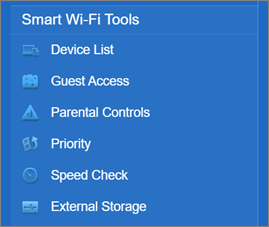
3. Configurez vos paramètres et cliquez sur Apply (Appliquer) pour enregistrer.
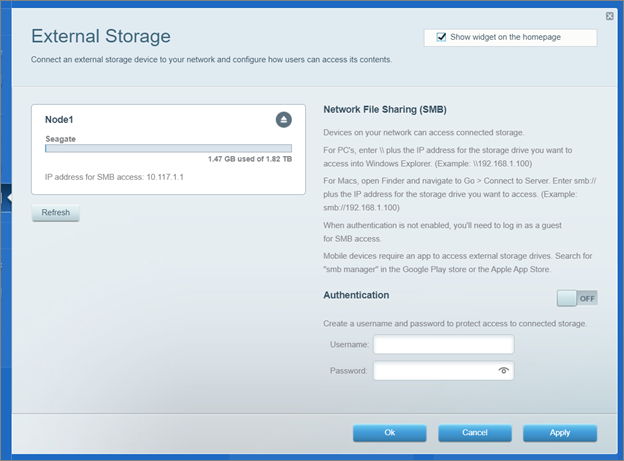
|
Fonctionnalité
|
Description
|
|
(Informations sur le lecteur)
|
Dans cette section, vous verrez le lecteur connecté à votre routeur Linksys. Vous verrez l'adresse IP du routeur, c'est ce que vous pouvez utiliser pour accéder au lecteur depuis votre réseau Linksys.
 Certains routeurs Linksys prennent également en charge la fonctionnalité USB sur les nœuds secondaires. Si vous disposez d'une deuxième clé USB connectée à un nœud secondaire, vous verrez l'image suivante. Notez que chaque lecteur a une adresse IP différente à laquelle accéder.  Cliquez sur Eject (Éjecter) |
|
Network File Sharing (SMB) (Partage de fichiers réseau (SMB)) |
Les étapes à suivre pour accéder à votre lecteur sont fournies dans cette section.
|
|
Authentication (Authentification) |
Par défaut, l'authentification est désactivée. Pour ajouter un mot de passe lorsque vous tentez d'accéder au disque dur, activez cette fonctionnalité et créez un nom d'utilisateur et un mot de passe.
 |
Comment accéder à votre lecteur
La plupart des systèmes Linksys Intelligent Mesh prennent en charge SMB v2.0Most Linksys Intelligent Mesh systems support SMB v2.0.
Pour accéder au lecteur de stockage, vous aurez besoin de l'adresse IP du disque dur, comme mentionné dans la section informations sur le lecteur du tableau.
Dans cet article, nous utilisons 192.168.1.1 comme exemple. Les étapes peuvent varier en fonction de la version du système d'exploitation de votre ordinateur.

Pour les ordinateurs Windows®:
Saisissez « \\ » suivi de l'adresse IP du lecteur dans le champ de l'Explorateur Windows (exemple : \\192.168.1.1), puis appuyez sur [ENTRER]. Si vous avez activé l'authentification, entrez le nom d'utilisateur et le mot de passe du lecteur.
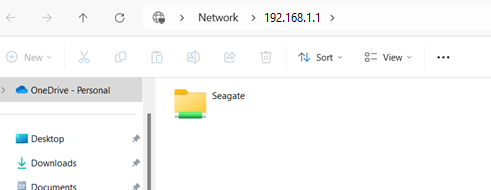
Pour les ordinateurs Mac®:
Ouvrez Go > Connect to Server (Aller > Se connecter au serveur). Dans le champ Server Address (Adresse du serveur), saisissez « smb:// » suivi de l'adresse IP du lecteur, puis cliquez sur Connect (Connecter). Si vous avez activé l'authentification, entrez le nom d'utilisateur et le mot de passe du lecteur.




